Chữ a còng là một trong những kí tự được sử dụng nhiều trong công việc cũng như cuộc sống giải trí. Chúng ta dùng nó để đánh văn bản, nhắn tin hoặc thực hiện các thao tác nào đó. Tuy nhiên, trong một số trường hợp bạn không thể gõ được chữ @. Bạn tìm mãi nhưng không phát hiện được lỗi ở đâu. Thỉnh thoảng lỗi này cũng thường hay xảy ra và cách sửa lỗi khá đơn giản. Trong bài viết dưới đây, Hoàng Hà Mobile sẽ gợi ý cho bạn các cách gõ chữ @, nguyên nhân không đánh được và cách khắc phục lỗi này trong một nốt nhạc.
Nguyên nhân không gõ được chữ a còng
@ là một phím trên bàn phím điện thoại và máy tính. Nó được sử dụng phổ biến với nhiều chức năng và công dụng khác nhau. Chúng ta dùng thường xuyên phím này trong công việc cũng như trong cuộc sống. Thế nhưng, thỉnh thoảng phím @ lại gặp vấn đề. Bạn không thể gõ được chữ dù đã thực hiện các thao tác hay làm hoặc gõ nhiều lần nhưng vẫn bị lỗi. Vậy nguyên nhân của tình trạng này do đâu?


Không chỉ riêng đối với phím @ mà lỗi này cũng thường xảy ra đối với nhiều các phím khác. Do nhiều nguyên nhân khác nhau, chúng ta không thể dùng hoặc gõ nội dung được. Bạn có thể tham khảo các lỗi dưới đây và kiểm tra xem máy của mình đang bị lỗi nào:
- Bàn phím hư hỏng, bị liệt nút @ hoặc các phím khác do quá trình sử dụng lâu ngày. Hoặc hư hỏng do va chạm hoặc rớt.
- Bản máy của máy tính của bạn bị hư dẫn đến máy không thể nhận được dữ liệu khi bạn gõ @.
- Do ngôn ngữ bạn đang cài đặt cho máy không phải tiếng Việt hoặc tiếng Anh mà là một ngôn ngữ đặc biệt khác. Lỗi này không chỉ riêng phím @ không gõ được mà còn các phím khác.
Cách sửa lỗi không gõ được chữ a còng
Để có thể khắc phục và sửa những lỗi trên, chúng ta có thể sửa nhanh với hai cách sau. Thao tác đơn giản và cách thực hiện dễ dàng, lỗi có thể sửa được ngay. Tuy nhiên, nếu bạn đã thử hai cách bên dưới nhiều lần nhưng vẫn không khắc phục được lỗi. Bạn cần mang máy hoặc bàn phím để cửa hàng, nhờ chuyên viên kĩ thuật kiểm tra và sửa chữa. Bởi vì máy có thể đã bị hỏng bản mạch hoặc bàn phím bị hỏng do dùng lâu hoặc bị va chạm.
Thay đổi ngôn ngữ của bàn phím
Đây là một trong những cách sửa lỗi khá đơn giản. Bạn có thể tự mình thực hiện ngay tại nhà mà không cần mang máy cho nhân viên kĩ thuật kiểm tra. Ngoài ra, thời gian thực hiện nhanh, chỉ gồm 2 bước cơ bản. Bạn có thể tự thực hiện ngay nhưng cũng không cần có kiến thức hoặc hiểu biết về máy tính mới làm được. Quy trình làm sẽ có 2 bước:
Bước 1: Ở phía bên góc dưới bên phải màn hình, bên cạnh mục đồng hồ tự động của máy tính sẽ có một mục ENG. Bạn chọn vào và ấn chọn vào “Vietnamese Keyboard”.
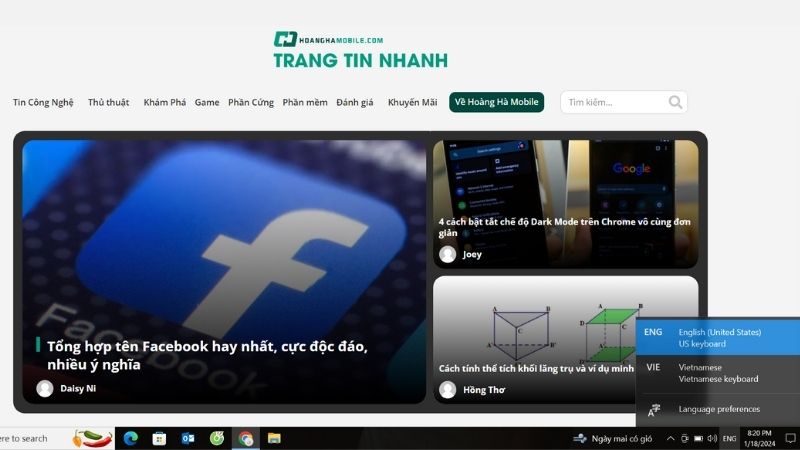
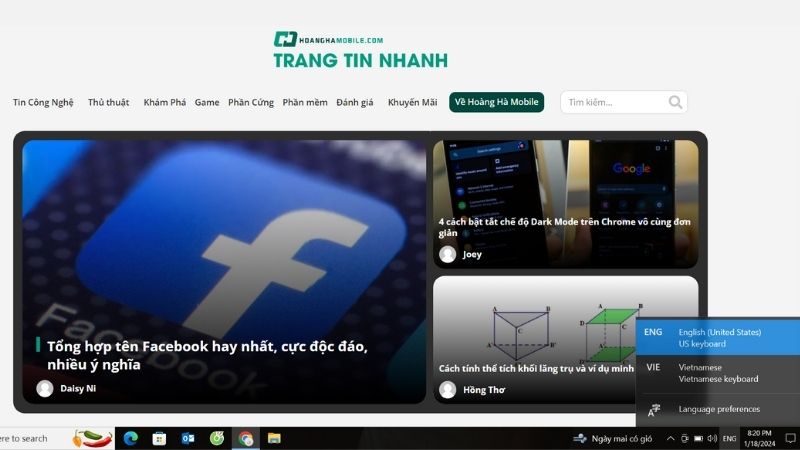
Bước 2: Lúc này, bạn hãy kiểm tra đã có thể gõ chữ a còng được hay chưa. Bằng cách ấn tổ hợp phím Shift + 2 (phím số có chứa chữ @). Nếu chữ @ được gõ được nghĩa là ngôn ngữ của máy tính bị thiết lập một ngôn ngữ đặc biệt nào đó nên cần được đổi sang ngôn ngữ tiếng Anh hoặc tiếng Việt để có thể gõ bình thường các phím có kí tự.


Sử dụng bàn phím ảo
Ngoài cách sửa lỗi bằng kiểm tra và điều chỉnh lại ngôn ngữ chính của máy, chúng ta còn có thể điều chỉnh sử dụng bàn phím ảo. Tương tự, cách này không phức tạp. Bạn không cần phải là chuyên viên kĩ thuật hoặc biết rõ về máy mới có thể sửa chữa. Thay vào đó, chỉ bằng một số các thao tác đơn giản bạn cũng đã có thể sửa chữa lỗi nhanh và chính xác. Để thực hiện, bạn chỉ cần lưu ý quy trình các bước cơ bản như sau:
Bước 1: Ngay tại biểu tượng Windows có một ô tìm kiếm của máy tính. Bạn nhập vào dòng “OSK”. Máy tính sẽ hiện ra kết quả tìm kiếm “On-Screen KeyBoard”, bàn phím ảo. Bạn ấn chọn vào tên hoặc dùng lệnh Open để mở bàn phím ảo này.
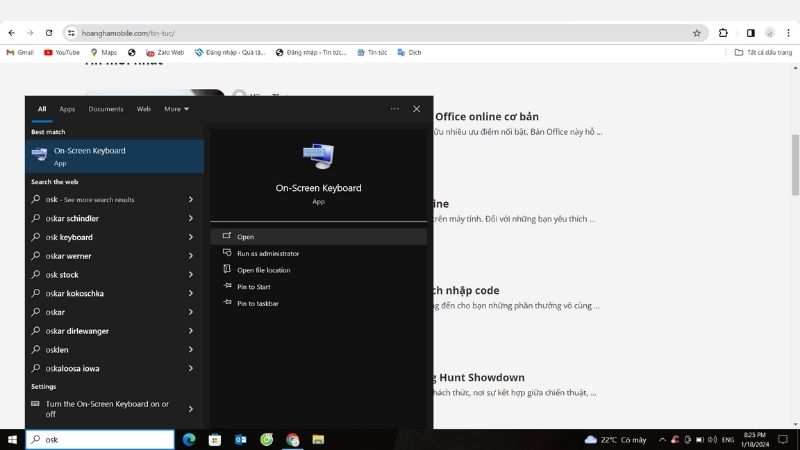
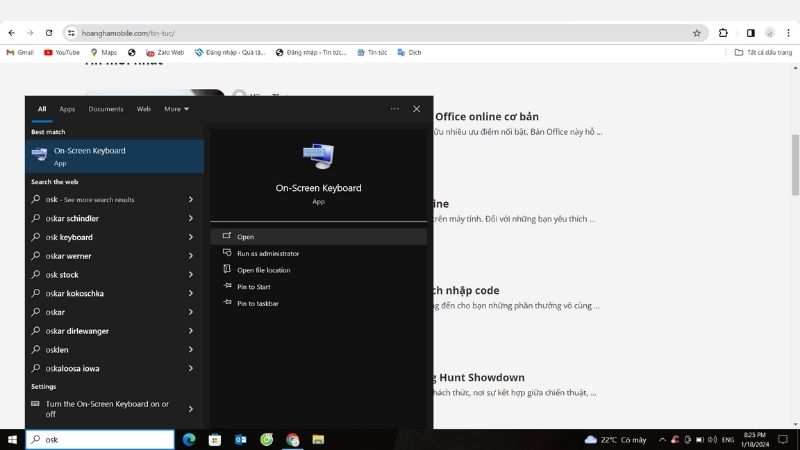
Bước 2: Nếu bàn phím ảo xuất hiện tương tự như với giao diện của bàn phím thật của máy tính, bạn sử dụng bình thường. Nếu bàn phím ảo hiện ra nhưng không như mặc định giống bàn phím thật, ấn tổ hợp phím Alt + Shift để chuyển đổi.
Bước 3: Để gõ được chữ a còng, bạn ấn lần lượt hai phím Shift + @ liên tiếp với nhau. Kí tự @ sẽ được hiện lên trên phần nhập văn bản của bạn.
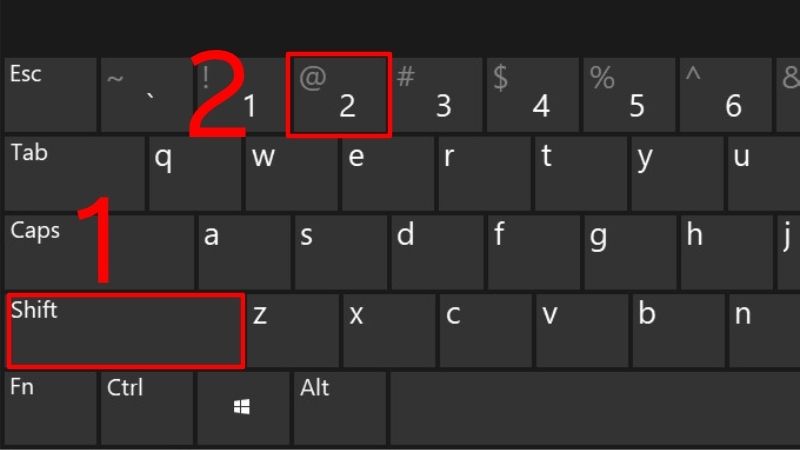
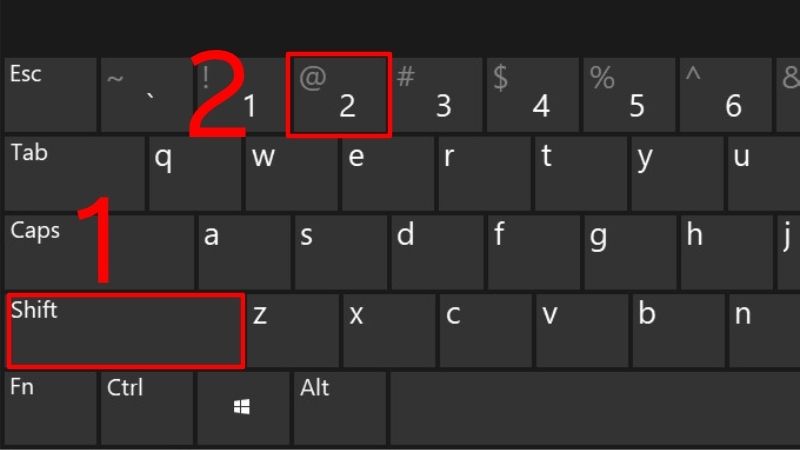
Trên đây là 2 cách sửa lỗi không gõ được chữ @ đơn giản, nhanh và tiện lợi mà bạn có thể thực hiện ngay để kiểm tra máy bị lỗi ở đâu. Vì thế, đối với những lỗi đơn giản như vậy, bạn có thể tự mình thực hiện mà không cần phải mang máy ra cửa hàng để sửa chữa.
Các cách gõ chữ a còng @ trên máy tính
Khi muốn gõ a còng, chúng ta chỉ hay quen với cách gõ truyền thống từ bàn phím. Điều này dẫn đến việc nếu bàn phím bị lỗi, không gõ được như thường ngày chúng ta hay làm, bạn sẽ không thể nhập được kí tự này. Một điểm lưu ý cho người dùng khi muốn gõ chữ @, chúng ta vẫn còn nhiều các cách nhập khác. Tham khảo 4 cách bên dưới đây:
Gõ chữ a còng @ bằng bàn phím ảo của Macbook
Đối với Macbook, nếu như bạn không thể thực hiện gõ phím @ bằng bạn phím thực đang dùng, chúng ta cũng có thể sử dụng bàn phím ảo, tương tự như với hệ điều hành Windows. Tuy nhiên, thao tác mở bàn phím ảo và cách thức thực hiện sẽ khác và không giống nhau. Quy trình mở và dùng bàn phím ảo của Macbook gồm 3 bước:
Bước 1: Trong mục bên góc trái màn hình có biểu tượng quả táo của Macbook. Bạn ấn lựa chọn thư mục System Preferences. Sau đó, một bảng chọn nhiều các tùy chọn hiện ra, bạn chọn vào mục Keyboard.
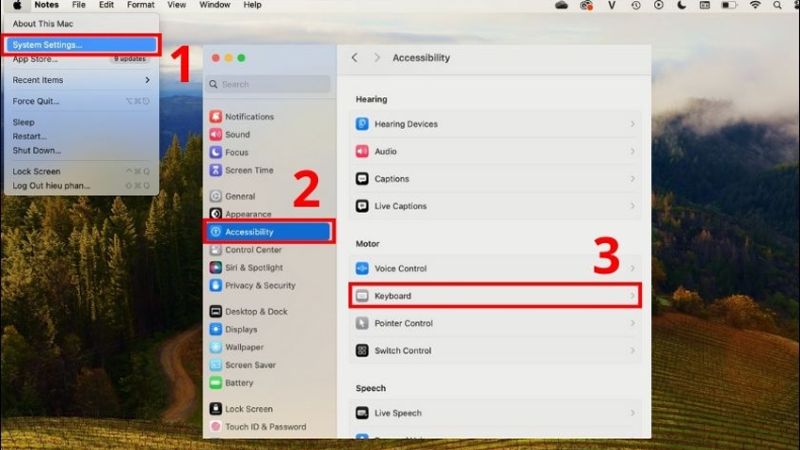
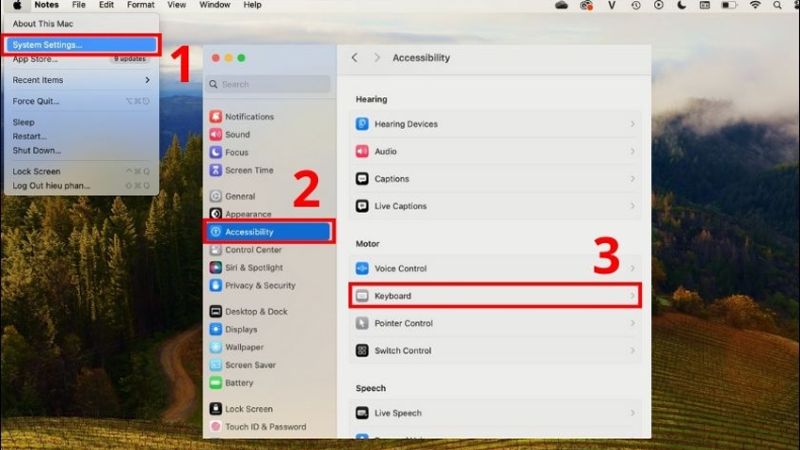
Bước 2: Trong thư mục Keyboard, bạn tiếp tục chọn vào cửa sổ bên cạnh. Chọn Show Keyboard & Character in Menu Bar để mở.
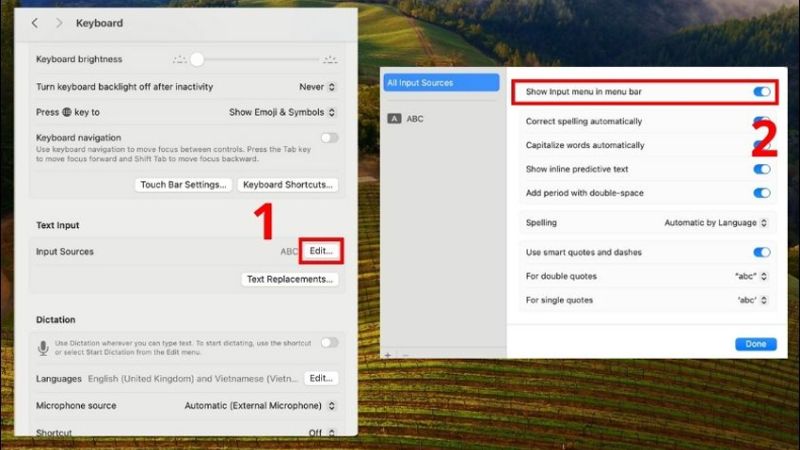
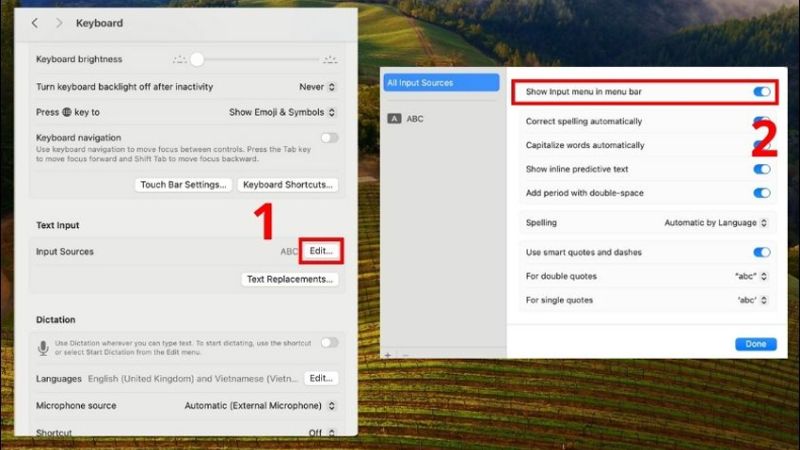
Bước 3: Thanh công cụ Dock xuất hiện, bạn click vào hình màn hình. Trong bảng chọn, bạn click vào Show Keyboard Viewer. Sau đó, bạn có thể thực hiện gõ chữ a còng trên bàn phím ảo như khi dùng với bàn phím thật.
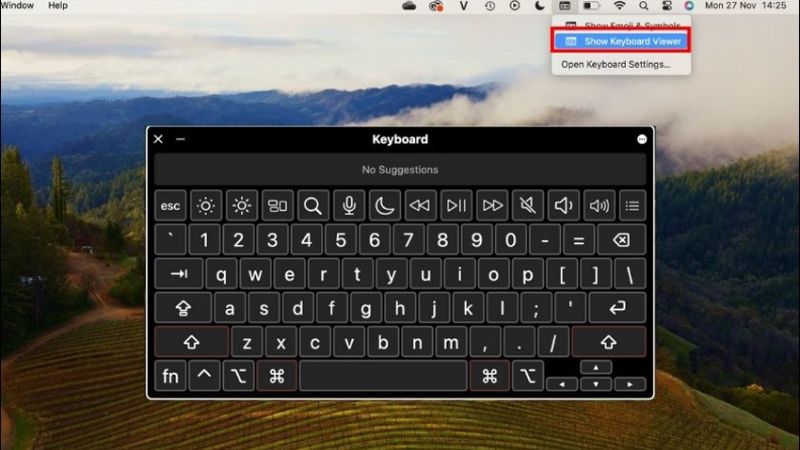
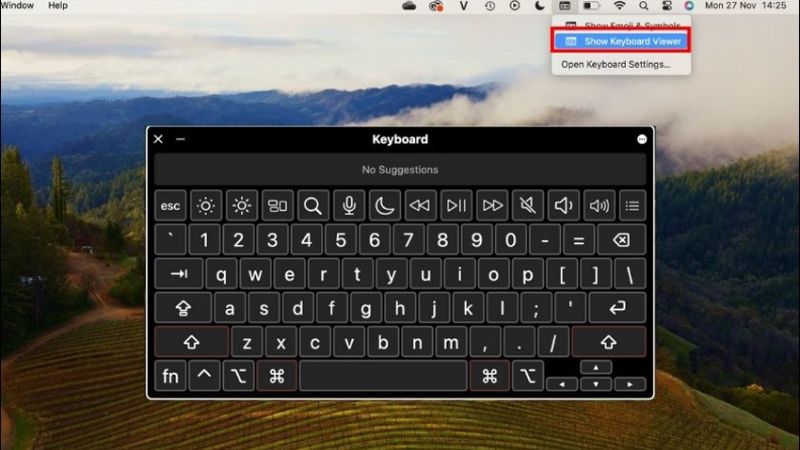
Gõ chữ a còng @ cùng phím Alt
Một trong những cách gõ khá lạ và ít người biết khi gõ a còng trên bàn phím đó là dùng phím Alt. Thông thường chúng ta chỉ thực hiện đơn giản, gõ Shift và phím 2 có kí hiệu @. Tuy nhiên, nếu không sử dụng được tổ hợp phím này. Bạn cũng có thể đổi sang tổ hợp phím khác với Alt. Người dùng gõ đồng thời tổ hợp 3 phím Alt + 6 + 4. Sau đó thả tay, chữ @ sẽ xuất hiện trên màn hình văn bản của bạn.
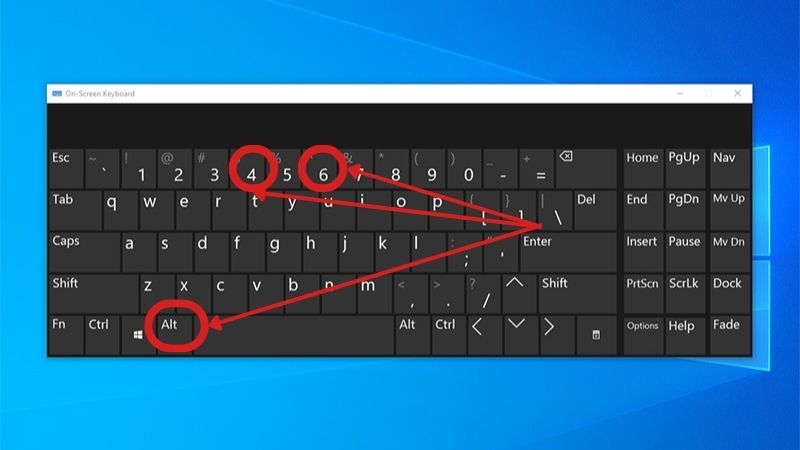
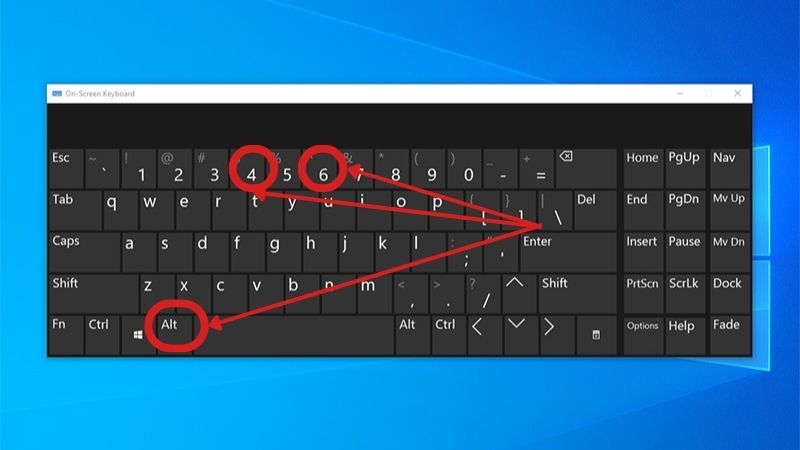
Sử dụng emoji để gõ chữ a còng
Một điều rất thú vị đối với hệ điều hành Windows, hệ điều hành này được cài đặt sẵn những kí tự đặc biệt hoặc những icon chúng ta hay dùng trong Internet. Thông thường, chúng ta chỉ thường hay nghĩ chỉ có khi sử dụng các nền tảng trên Internet mới có thể dùng được kho Emoji, thế nhưng kho này vẫn có sẵn trên máy tính của bạn. Nếu bạn mãi không thể gõ được phím @, bạn có thể dùng trực tiếp kho Emoji này. Quy trình thực hiện gồm 2 bước:
Bước 1: Để mở kho Emoji, bạn gõ tổ hợp phím biểu tượng Windows + “.”. Kho Emoji sẽ hiện ra với đầy đủ các kí tự bạn cần.
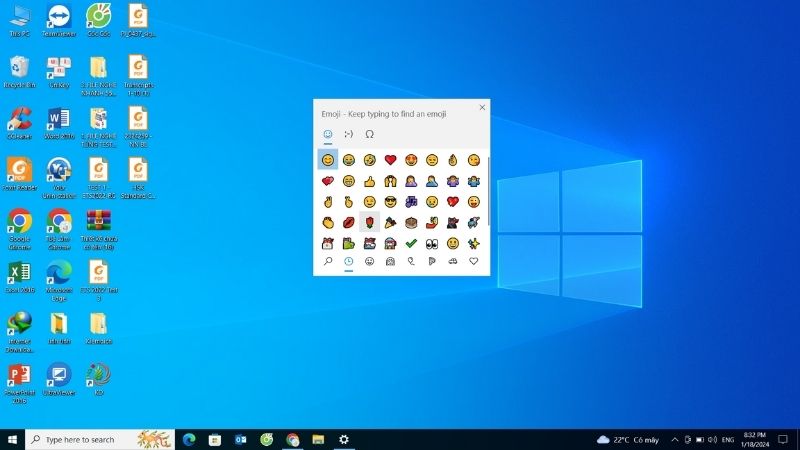
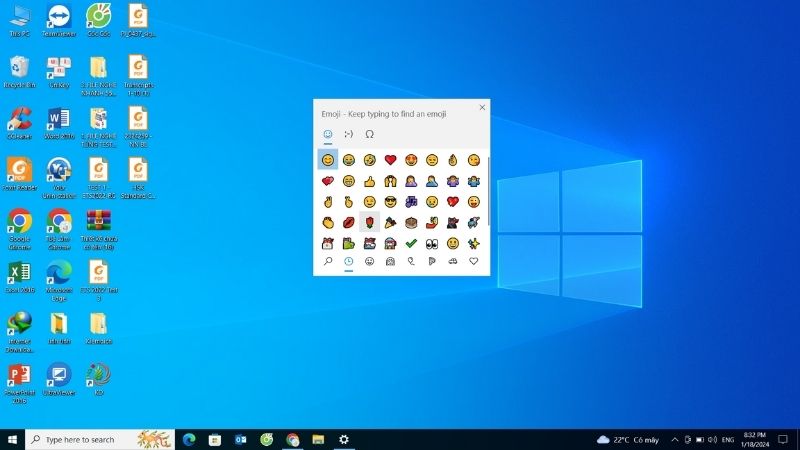
Bước 2: Bạn chọn vào kí tự Ω, một bảng chọn các kí tự thường dùng ở bàn phím xuất hiện. Lướt xuống và bạn chọn kí tự @ hoặc các kí tự khác theo ý muốn.
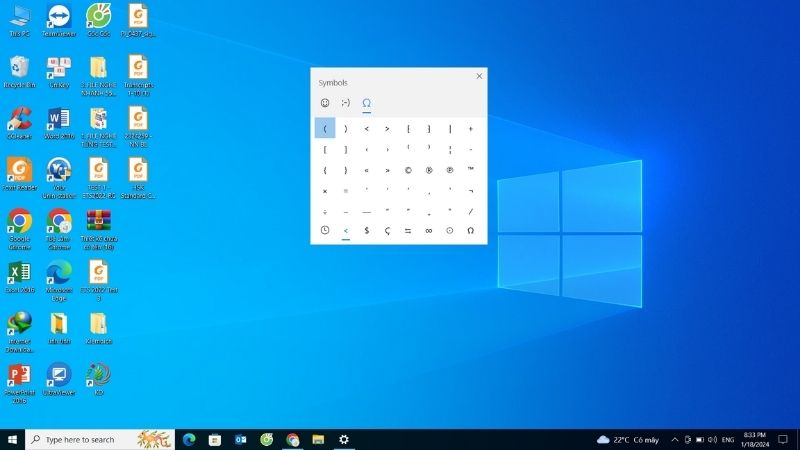
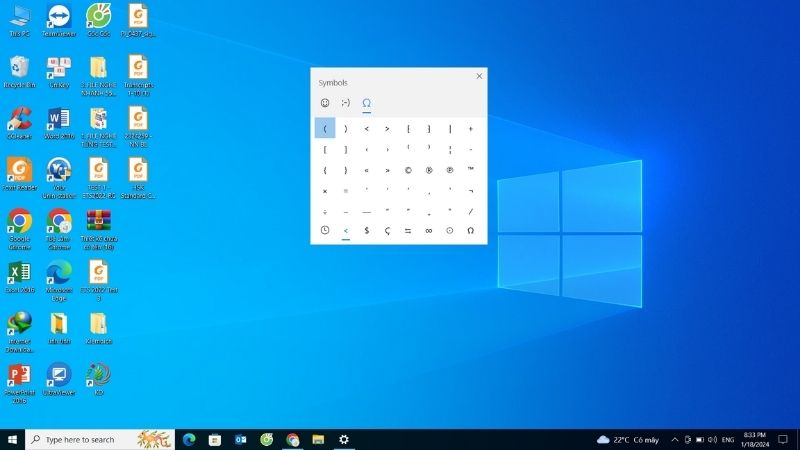
Sử dụng chữ a còng trong Microsoft Word
Nếu bạn đang dùng Word nhưng không thể gõ được phím a còng, bạn cũng có thể sử dụng ngay kí tự a còng trong Word. Tương tự như thế, khi dùng Google Docs trên Internet bạn cũng thực hiện các thao tác như khi dùng trong Word. Để có thể gõ chữ @ trong Word, bạn có thể thực hiện quy trình sau.
Khi sử dụng trong Word
Bước 1: Mở Microsoft Word trong máy tính của bạn lên.
Bước 2: Tại thư mục Insert, chọn vào mục Symbol.
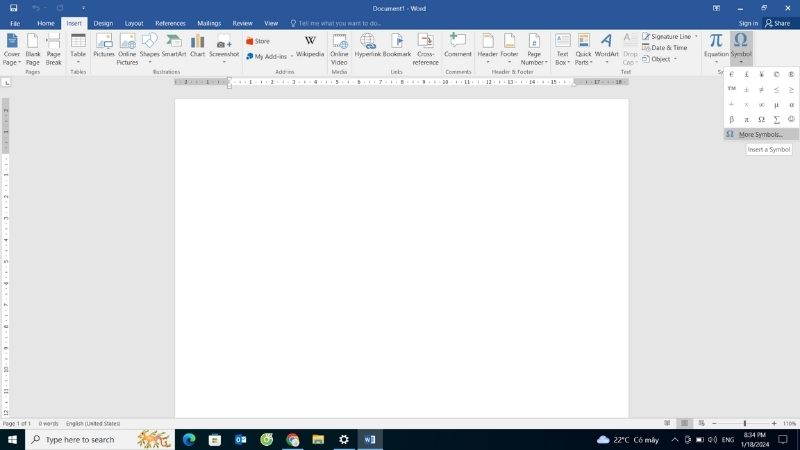
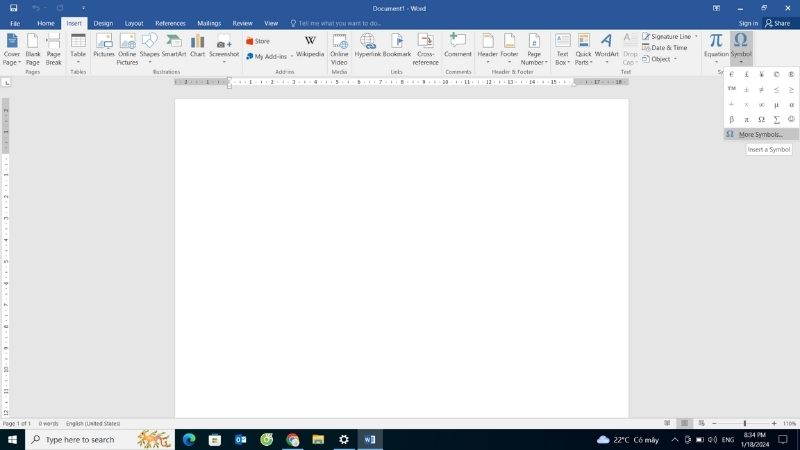
Bước 3: Trong Symbol có rất nhiều các kí tự đặc biệt khác nhau để tùy chọn. Lựa chọn kí tự @ hoặc một ký tự bạn muốn. Kí tự sẽ xuất hiện tại phần văn bản của bạn.
Khi sử dụng trong Google Docs:
Bước 1: Mở cửa sổ Google Docs bạn đang cần soạn thảo.
Bước 2: Trong thư mục “Chèn”, bạn ấn chọn và lăn chuột xuống, chọn vào “Ký tự đặc biệt”. Một bảng chọn với rất nhiều kí tự hiện ra.


Bạn chỉ cần ấn chọn, @ sẽ xuất hiện tại phần nhập văn bản trong Google Docs bên dưới.
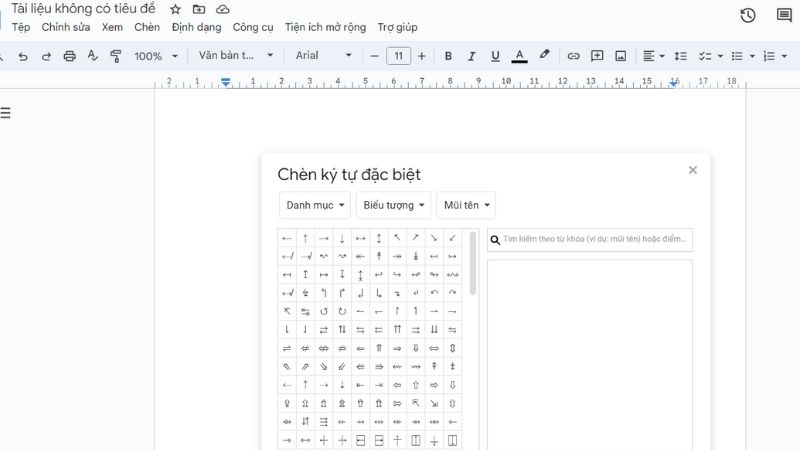
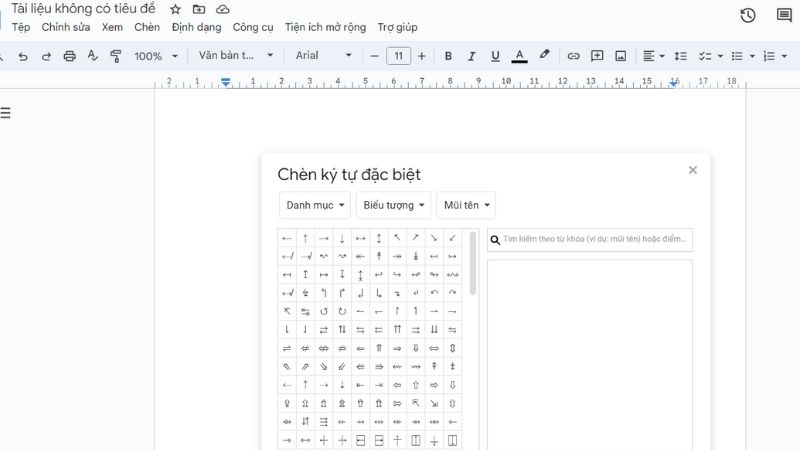
Các cách gõ chữ a còng @ trên điện thoại
Để gõ được a còng trên điện thoại sẽ đơn giản và nhanh chóng hơn. Thường trên điện thoại sẽ ít khi xuất hiện lỗi không chỉnh sửa được như khi trên máy tính. Đối với cả hai hệ điều hành là iOS hoặc Android, thao tác tương tự nhau. Cách gõ chữ @ được thực hiện như sau:
Trên hệ điều hành Android
Đối với hệ điều hành Android, bàn phím điện thoại sẽ có kí hiệu bàn phím kí tự đặc biệt bằng kí hiệu “!#1”, “Sym”, “123”,… Tùy theo mỗi dòng máy sẽ có những kí tự khác nhau. Bạn chỉ cần ấn vào kí hiệu đó, bàn phím sẽ chuyển sang bàn phím có kí tự đặc biệt. Sau đó, bạn tìm chữ @ và chọn vào để nhập dữ liệu @.
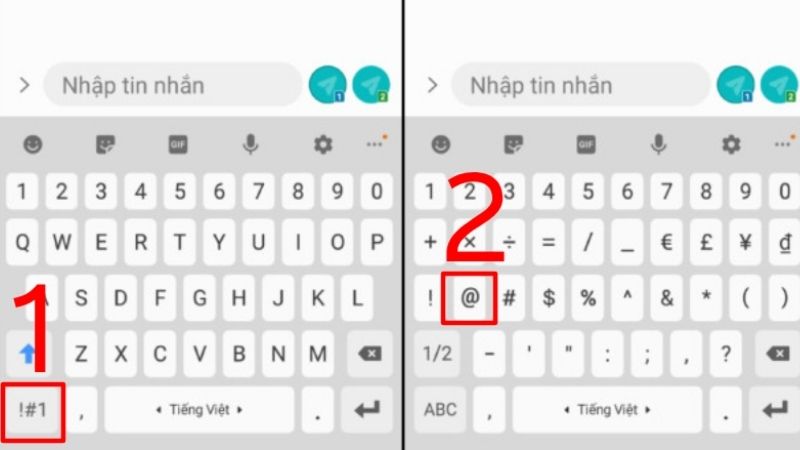
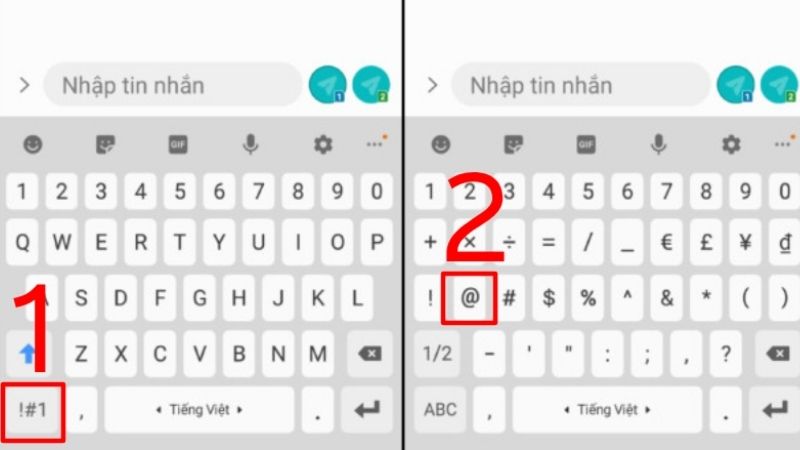
Trên hệ điều hành iOS
Đối với hệ điều hành iOS, bạn chỉ cần ấn chọn vào biểu tượng “123” bên góc trái màn hình. Bàn phím sẽ chuyển sang kí tự đặc biệt. Sau đó, ấn chữ @ là kí tự đã được nhập vào văn bản.
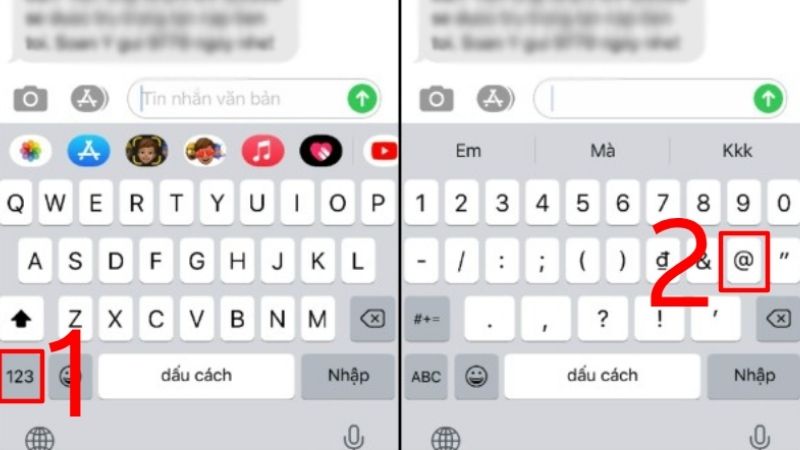
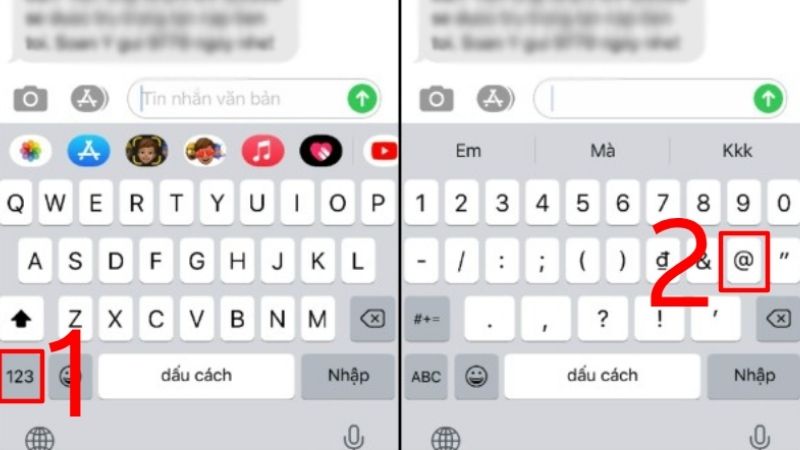
Lời kết
Chữ a còng được ký hiệu @, là một trong những kí tự đặc biệt chúng ta thường hay thấy. Để có thể sử dụng được dạng kí tự này, chúng ta có thể dùng bàn phím thực với thao tác đơn giản. Tuy nhiên, nếu như máy tính đang mắc các lỗi và không gõ được. Bạn có thể sửa lỗi bằng 2 cách trên. Ngoài ra, chúng ta vẫn có thể gõ chữ @ bằng các cách khác thay vì dùng bàn phím. Lưu lại ngay những mẹo hay trên đây để sử dụng khi cần nhé.
Đừng quên theo dõi Hoàng Hà Mobile để cập nhật các thông tin mới nhất nhé.
Xem thêm:






